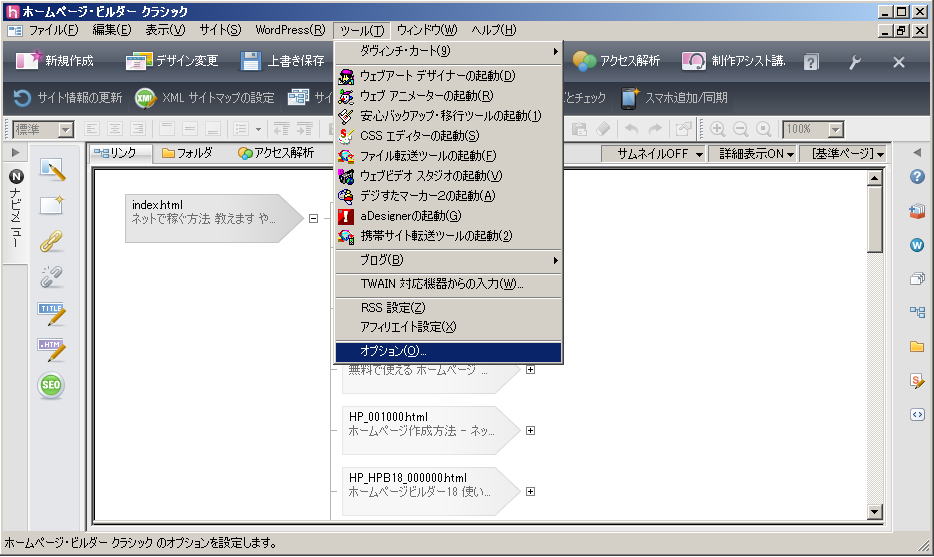 |
メニューバー「ツール」 → 「オプション」 とクリックする |
||
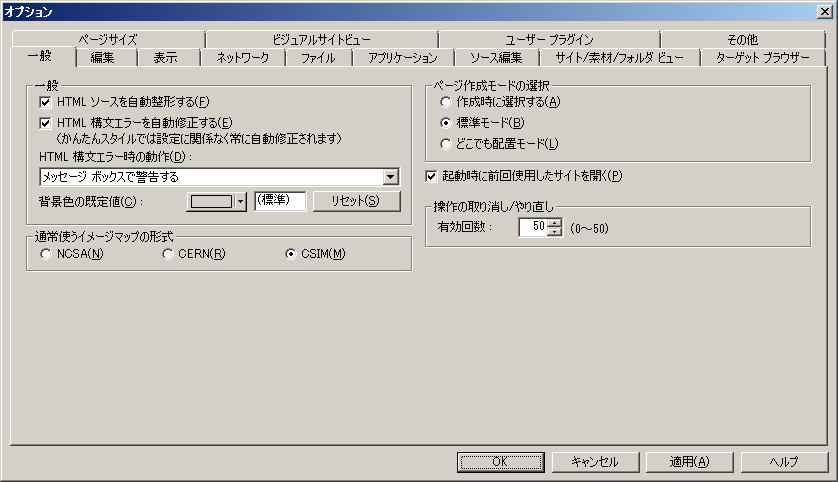 |
「一般」 タブ内、左上から、 「HTML ソースを自動整形する」に、チェックを付けます 「HTML 構文エラーを自動修正する」のチェックをはずし、 ※1 「HTML 構文エラー」 時の動作は、「すべてのエラーで、修正ダイアログを開く」を選択し、「背景色の規定値」を目立つよう赤等に設定しておきます |
||
|
|||
ホームページビルダー19 初期設定 自動的にサイトを開く 自動修正を行う |
ホームページビルダー19 初期設定ホームページビルダー19は、いくつかの初期設定を施すことによって、格段に使い易くなります というより、出荷時設定のままでは、いくつか使い辛い点がありますので、ここで初期設定によって使い易くしましょう |
||
自動的にサイト画面を開く 自動修正を行う通常ホームページビルダーを起動しても、空白の画面が出るだけです サイトを編集するためにホームページビルダーを起動するのですから、最初から、自動的にサイトを開いておいた方が、毎回サイトを選択して開く手間が省けます また、ホームページビルダーには、HTMLの自動整形機能、構文エラーの自動修正機能があり、とても便利ですので、使用できるよう設定しておきましょう |
||
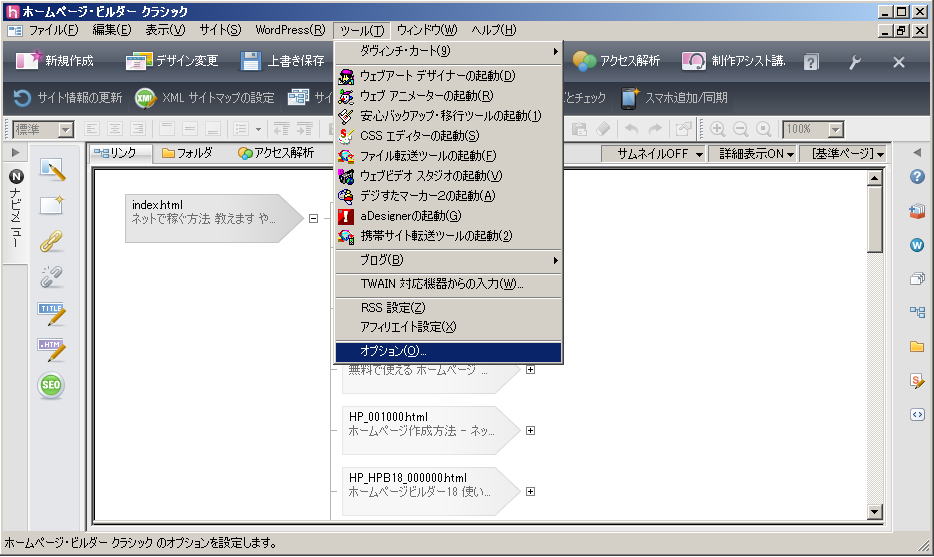 |
メニューバー「ツール」 → 「オプション」 とクリックする |
||
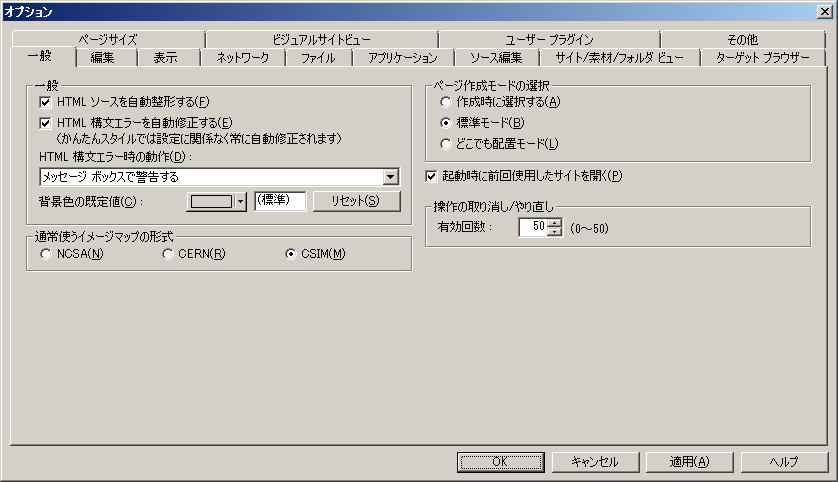 |
「一般」 タブ内、左上から、 「HTML ソースを自動整形する」に、チェックを付けます 「HTML 構文エラーを自動修正する」のチェックをはずし、 ※1 「HTML 構文エラー」 時の動作は、「すべてのエラーで、修正ダイアログを開く」を選択し、「背景色の規定値」を目立つよう赤等に設定しておきます |
||
|
|||
|